Excel如何批量删除带有颜色的单元格?
人气:19Excel表格中,我们为了突出某一类数据,有时候会将这类单元格用统一的颜色标注出来,那么以后如果这些数据没用了,我们想要批量将其删除又该如何操作呢?

- 01
从下图来看,这是一张带有特殊颜色的表格,虽然标注了颜色以后,会让这些单元格的数据更加醒目,不过看上去也和整个单元格不是那么融洽...

- 02
如果想要批量将这些单元格删除,我们一般会有最基本的两种情况,第一种情况就是这些单元格里面全部没有数据,也就是如同上图所示,这时我们依次点击“开始”-“查找和选择”,如下图...
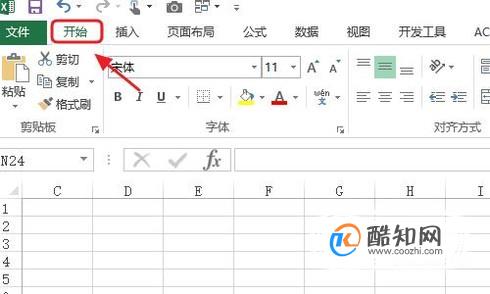

- 03
然后在下拉菜单中继续点击“查找”,然后在弹出的查找对话框点击右下角的“选项”;
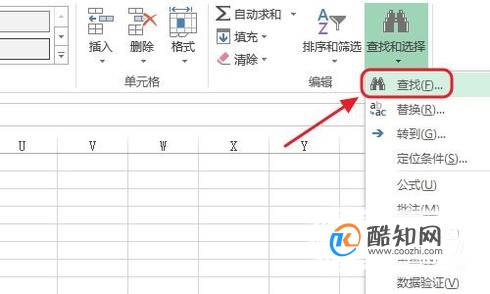
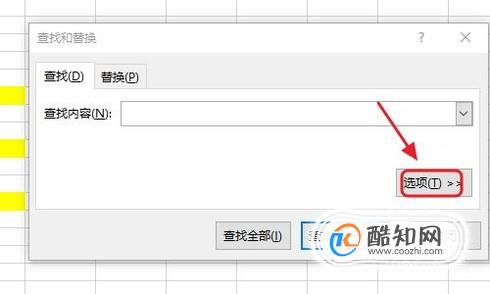
- 04
然后查找内容右侧会弹出“格式”选项,我们依次点击“格式”-“从单元格选择格式”,此时鼠标箭头就会变成一个类似于吸管的形状,我们用它点击带有颜色的任意一个单元格即可,接着依旧会返回到刚才的对话框,不过“预览”处会变成这种颜色,如图二...
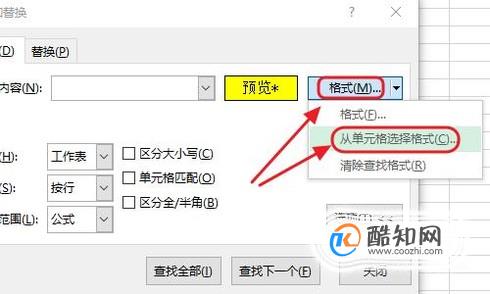
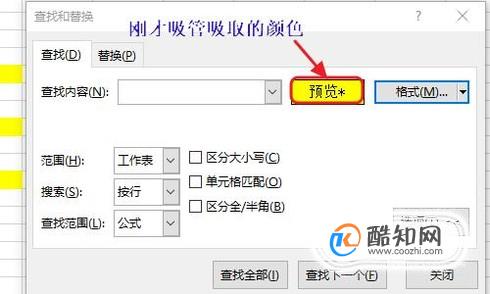
- 05
点击“查找”以后,对话框下方会显示这些带有颜色的所有单元格列表,因为这些单元格内没有数据,所以我们切换到“替换”,在替换为右侧依旧点击“从单元格选择格式”,不过这次我们吸取不带颜色的任意单元格,点击左下角的“全部替换”以后刚才带有颜色的区域就消失了;

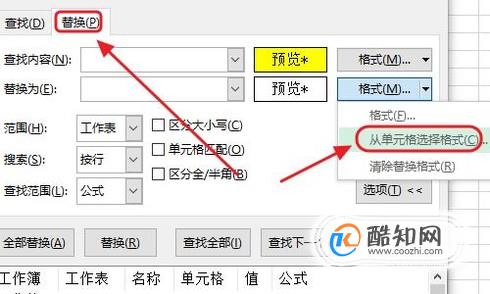
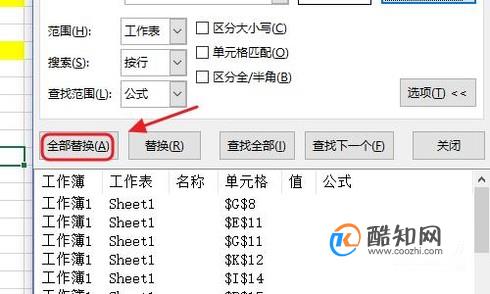

- 06
不过还有另外一种情况,那就是这些带有颜色的单元格内有数据,比如下图一,这时我们就不能用以上的方法了,而是依旧打开“查找和替换”,点击其中某一个单元格以后,再按住快捷键Ctrl+A,将这些单元格全部选中,见图二...
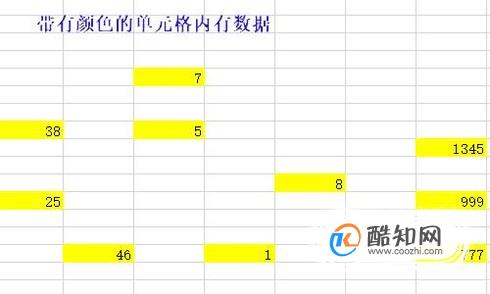
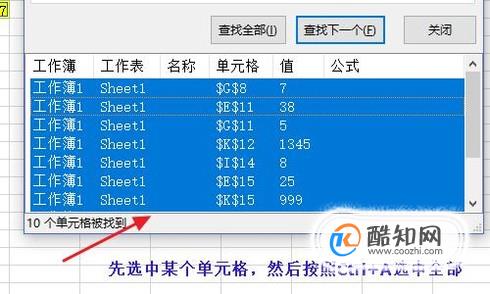
- 07
接着关闭对话框,返回到表格点击鼠标右键“删除”,然后我们按照整列或者整行的方式,将这些数据统一删除掉即可,如图所示...
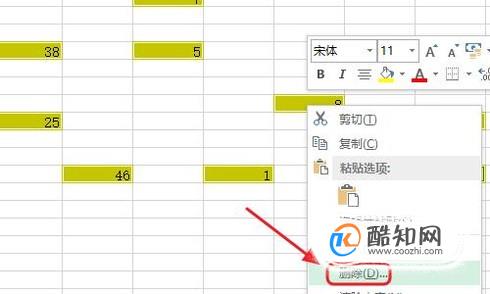

加载全部内容